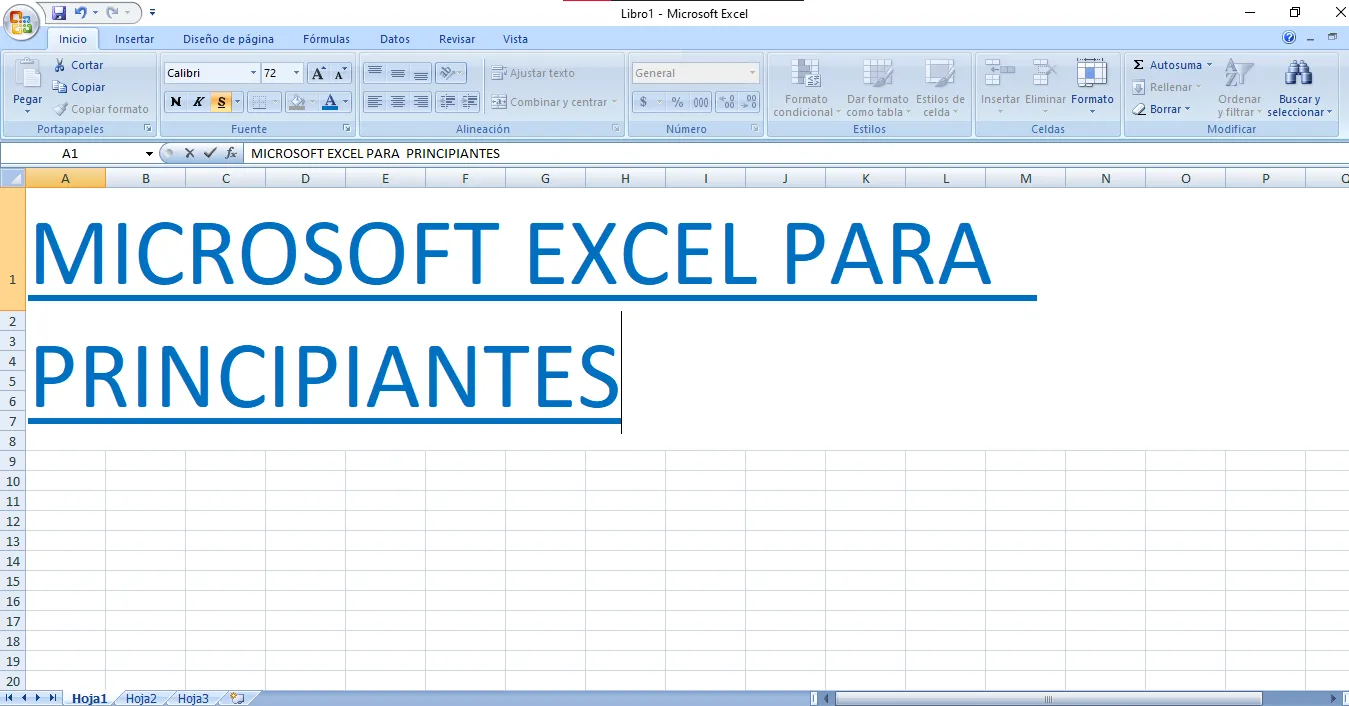En la época de la revolución tecnológica que vivimos, es importante dominar diversos programas. Es increíble, pero tener conocimientos en PC y más que nada en Microsoft Office, es algo que sin duda te servirá para conseguir un empleo.
Digo esto ya que es muy común ver cómo los empleadores solicitan conocimientos en Office (en Excel más que nada) en sus ofertas laborales.
Otro dato muy importante es que en diversos trabajos, el uso de Excel es imprescindible. Es decir, que si no sabes utilizarlo no serás candidato para ese puesto y no hablo de trabajos en empresas informáticas o de software. Simplemente, trabajos del tipo administrativo, de recepción o atención al público.
Por lo tanto saber utilizar Excel o saber lo básico es muy importante en esta época.
No solo te servirá para conseguir trabajo más rápido. También puede servirte para controlar tus finanzas de una manera más organizada, por decir algún ejemplo.
Sin embargo, si has llegado hasta este artículo para aprender lo básico de Excel, te explicaré brevemente de que se trata este software antes de comenzar a explicar sus formulas más básicas.
Tabla de Contenido
¿Qué es Microsoft Excel y para qué sirve? – Una breve explicación.
Microsoft Excel es uno de los programas que conforma la Suite de Office. Es decir, que forma parte de un conjunto de programas como Word, Power Point, Acces, One Note entre otros. Cada programa de Microsoft Office, sirve para algo en específico.
En el caso de Excel, se utilizan hojas de cálculo para justamente, realizar cálculos matemáticos.
También se puede afirmar que es un programa basado en el trabajo de oficina. Es decir, un software contable el cual se utiliza para administrar finanzas, movimientos, balances e incontables procesos.
A su vez, Excel ofrece a sus usuarios muchas herramientas como las tablas dinámicas e incluso tiene soporte para lenguajes de programación macro (Visual Basic).
Como ya mencione anteriormente, la manera de utilizar Excel es mediante las funciones. Dentro de las mismas podemos destacar las lógicas, las de matemáticas y trigonometrías, financieras y estadísticas.
Obviamente también existen funciones de texto, de búsqueda y base de datos. Podría seguir pero ya me iría por las ramas, ya que aquí veremos las funciones básicas, destinadas a personas que quieran tener un conocimiento básico en Excel.
Hasta aquí supongo que quedó todo claro. Por lo tanto te explicaré un concepto fundamental para realizar funciones con Excel.
Primeros conceptos básicos de Microsoft Excel.
Bien, ya sabes que en Excel trabajaras en una hoja de cálculo (o varias). Por lo tanto, si abres un documento nuevo, podrás visualizar filas y columnas. También notarás pequeños rectángulos vacíos los cuales se denominan celdas. Este último término es muy importante de comprender, pues es la base de Excel.
Por lo tanto y para explicarlo de manera sencilla, cada celda posee un número y una letra. El número de la celda, corresponde a la fila horizontal donde está ubicada. Por otro lado, la letra de la celda corresponde a la ubicación en cuanto a la columna vertical. Entonces, podríamos definir a una celda como “A1” o “D22” por ejemplo.
En las celdas definirás valores que luego usaras para llevar a cabo las funciones. Puede que suene algo complicado, pero es muy sencillo de entender. Para que el concepto te quede bien claro, te dejo una imagen explicativa.

Más claro, imposible. Ten en cuenta que todas las celdas se definen de la misma forma.
Criterios imprescindibles para realizar formulas en Excel.
Primeramente debes aprender un concepto que aplica a todas las funciones y operaciones:
Cuando quieras realizar una suma, resta o cualquier otra operación/función debes incluir el signo = al comienzo de la misma. De esta forma le estás haciendo “entender” a Excel que aplicarás una formula.
Luego del signo = deberás abrir un paréntesis para incluir los valores/celdas, finalizando con un paréntesis de cierre.
¿Suena complicado? Si no lo has entendido, ahora lo entenderás. Veamos cómo se realiza una suma en Excel para aclararlo mejor.
Supongamos qué quieres realizar una suma de un listado de precios que te han pasado. La persona que te pasó los precios te envío un archivo Excel (XLSX).

Suponiendo que esta es la lista de precios, podemos ver que tenemos 6 celdas ocupadas. La primer celda “A1” la ocupa un texto de referencia, en este caso “PRECIOS”. Al ser un texto de referencia no haremos nada con esa celda.
Luego tenemos los precios, los mismos ocupan las celdas A2, A3, A4, A5 y A6. Cada celda con su determinado precio.
Como se ve en la imagen, la celda “A7” está vacía. Pues aquí ira el resultado de nuestra suma. También puedes notar que en la parte superior marcada en rojo dice “A7”. Justamente porque estamos parados en esa celda y la formula que apliquemos se verá reflejada en la misma.
Cada operación matemática tiene que reflejarse en alguna celda de nuestra hoja de cálculo. Aquí escogí A7 ya que es la que se encuentra debajo, sin embargo puedes escoger cualquier otra celda.
Realizar una suma en Excel
Resumiendo, para sumar los precios del ejemplo tendremos que dirigirnos a la barra de formulas.

Aquí usarás los conceptos anteriormente mencionados. Por lo tanto, en la barra de formulas vas a establecer que celdas quieres sumar. Obviamente para sumar en Excel se utiliza el símbolo “+”.

Como puedes notar, al establecer la formula =(A2+A3+A4+A5+A6) Excel automáticamente detecta que la operación es una suma. Finalmente, si haces clic en enter el resultado se verá reflejado en la celda A7. Te dejo una imagen, para que te quede bien claro.

Como puedes ver, tenemos nuestro resultado de la lista de precios en la celda A7. Así de simple es sumar en Excel.
Restar en Excel.
Para realizar restas en Excel, es lo mismo que la suma lo único que cambia es el signo de la operación. O sea, usaremos el signo de menos (-).
Un ejemplo, para que se entienda mejor:

En este caso, solo resté dos celdas, A2 y A6. Obviamente el resultado será un número negativo y se verá reflejado en A7.

División en Excel.
Bien ahora dividiremos en Excel, para esta operación se usa el símbolo /. Lo demás es similar a todas las operaciones básicas en Excel. Solo determina que celda quieres dividir por otra y listo.
Por ejemplo si tenemos un valor en A2 y lo queremos dividir por el valor de E2 haremos lo siguiente:
=(A2)/(E2) y luego clic en enter dentro de la barra de formulas.

El resultado lo veremos en la celda H2, pues en esta celda realice la formula. (Lo aclaro varías veces ya que mucha gente suele confundirse con esto al comenzar con Excel).

Podrás notar que las operaciones básicas son bastes similares una de las otras. Lo único que cambia es el símbolo de la operación matemática.
Multiplicar en Excel.
Por último nos queda la multiplicación, algo muy sencillo que seguramente ya sabes cómo hacerlo. (Si has leído el artículo desde el principio). Para multiplicar se utiliza el símbolo *.
Utilizando el mismo ejemplo que la división, si queremos multiplicar A2 por E2 haremos lo siguiente.
=(A2)*(E2) y la tecla enter para que Excel nos arroje el resultado en la celda que hicimos la operación. En este caso, la misma que la anterior: H2.
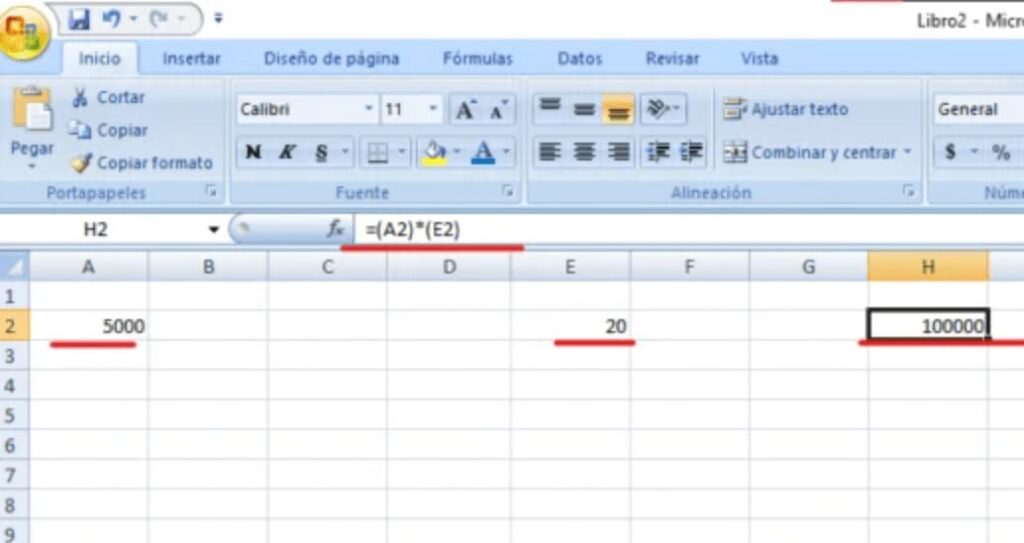
Como se muestra en la imagen, en la celda H2 figura el resultado de la multiplicación.
Finalizando, puedes notar que realizar operaciones sencillas y básicas en Excel no es nada del otro mundo. Se podría decir que ahora tienes una noción básica del manejo de este software.
Para cerrar, vale la pena aclarar que en Google Sheets (Hojas de cálculo de Google) el procedimiento para realizar estás operaciones es el mismo.
No dudes en dejar tu comentario.